Si vous aimez jouer avec votre appareil Android, il y a de fortes chances que vous connaissiez bien le lanceur Nova. Bien qu'il existe des tonnes d'excellents lanceurs disponibles pour Android, le lanceur Nova est sans doute le meilleur du lot. L'application de lancement apporte des tonnes d'options de personnalisation, mais s'il manque une chose, c'est un magasin de thèmes. Certaines personnes diront qu'il n'est pas nécessaire de créer un magasin de thèmes dans Nova Launcher, car vous pouvez facilement créer des thèmes Nova Launcher. Eh bien, nous sommes d'accord avec cela, car il est assez facile de créer un thème ou une configuration de lanceur Nova.
Donc, si vous vous posez des questions depuis le début sur les thèmes du lanceur Nova, ne vous inquiétez pas, nous allons tout vous dire à ce sujet. Alors, sans plus tarder, voici les étapes pour créer un thème de lanceur Nova:
Avant de commencer, vous devrez évidemment installer le lanceur Nova depuis le Google Play Store. Vous pouvez essayer la version gratuite pour commencer, mais la plupart des options intéressantes sont disponibles dans Nova Launcher Prime (4,99 $). Assurez-vous également de faire de Nova votre lanceur par défaut. Pour ce faire, allez dans Paramètres-> Accueil ou Paramètres-> Applications et appuyez sur le rouage des paramètres, puis cochez «Applications par défaut».
1. Définissez un beau fond d'écran de votre choix
Le fond d'écran de votre écran d'accueil est la base de votre thème de lanceur Nova, car vous devrez choisir les autres éléments en fonction de votre fond d'écran. Ainsi, il est important de choisir un papier peint qui soit beau et qui résiste à l'épreuve du temps. Pour notre thème, nous avons utilisé un fond d'écran minimaliste d'apparence plat baptisé «Matexial 28» depuis l'application de papier peint Wallrox.
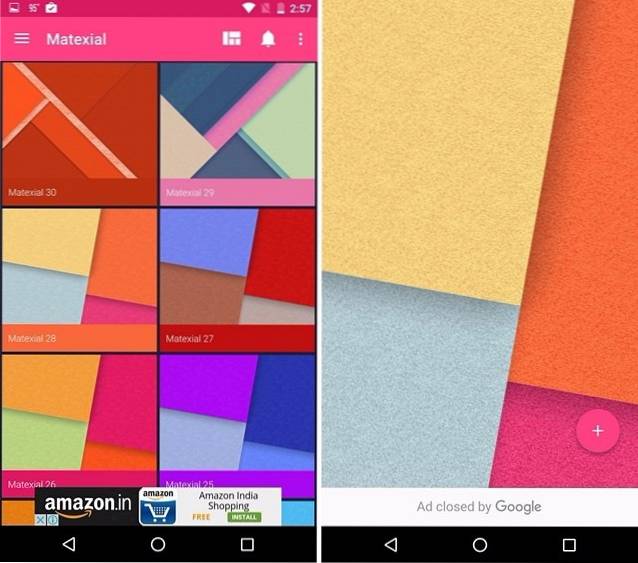
Bien que nous ayons gardé les choses simples, il n'est pas nécessaire que vous fassiez de même. Vous pouvez choisir des fonds d'écran très détaillés et personnalisables comme KLWP, Muzei, bien que ces applications puissent parfois devenir très compliquées. Vous pouvez également choisir parmi les différents fonds d'écran dans des applications telles que Zedge, Backgrounds HD ou vous pouvez consulter des applications de fond d'écran en direct incroyables..
2. Installez un pack d'icônes qui complète le papier peint
Il existe une pléthore de packs d'icônes incroyables disponibles pour Android, mais vous devrez choisir un pack d'icônes qui va bien avec le fond d'écran. Il est important que les icônes ne soient pas déplacées par rapport au papier peint. Nous avons choisi le Pack d'icônes Voxel pour notre thème, considérant qu'il apporte un design plat et que notre papier peint est sur les mêmes lignes. De plus, nous aimons les icônes carrées unifiées apportées par Voxel. Pour modifier les icônes dans Nova, accédez à Paramètres Nova-> Look & feel-> Thème d'icônes et sélectionnez le pack d'icônes souhaité.
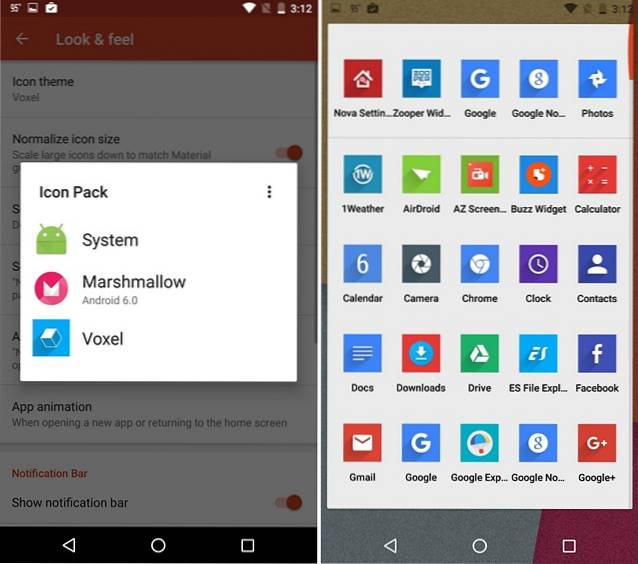
Cependant, vous pouvez choisir vos propres icônes et nous vous suggérons les goûts de Merus, Aurora, Elun, Nimbbi, Polycon, etc. Vous pouvez également consulter notre article sur les 20 meilleurs packs d'icônes disponibles pour Android.
3. Ajoutez des widgets attrayants et fonctionnels
Les widgets apportent non seulement des fonctionnalités et des informations directement sur votre écran d'accueil, mais ils apportent également une touche de beauté. Ainsi, vous pouvez ajouter de beaux widgets pour améliorer votre thème de lancement Nova. En fait, dans notre thème, nous avons utilisé pas mal de widgets. Nous avons utilisé le très populaire Zooper Widget Pro app pour ajouter l'un de ses widgets de modèle standard baptisé "DaveDate".
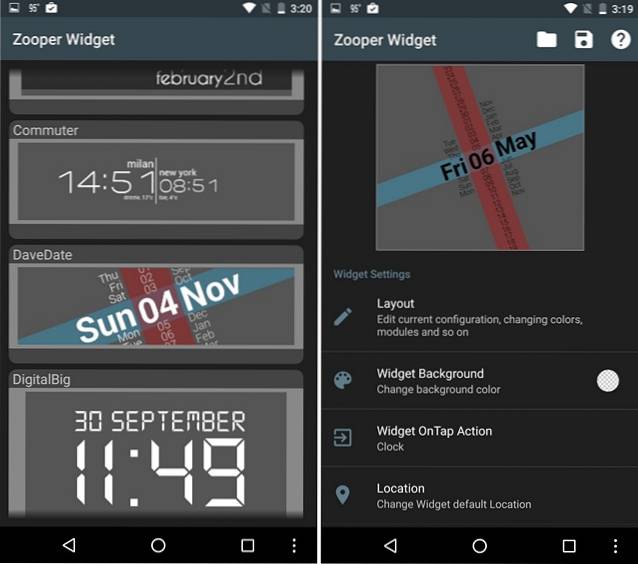
Nous avons également créé notre propre widget personnalisé via Zooper pour afficher des informations système telles que la batterie et le stockage. Nous avons utilisé un jeu d'icônes évolutif pour afficher l'icône de la batterie, texte riche pour les détails de la batterie et texte simple pour afficher les détails du stockage. Zooper propose une tonne d'options, similaires à KLWP, afin que vous puissiez personnaliser un widget comme vous le souhaitez.
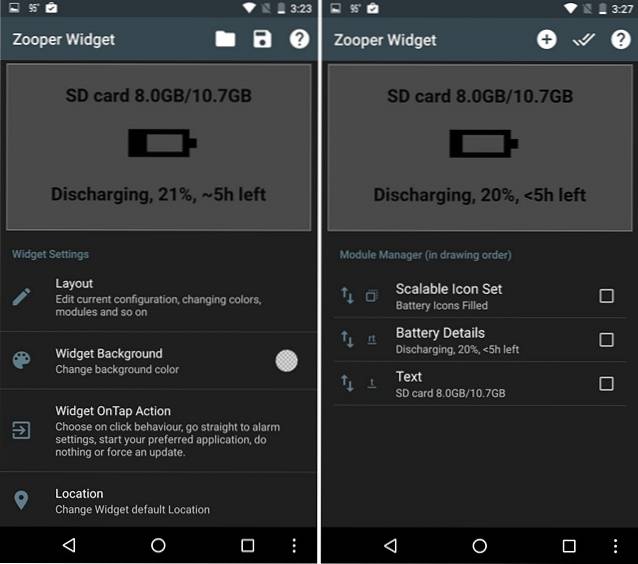
En plus des quelques widgets Zooper, nous avons ajouté un widget lecteur de musique avec Shuttle, qui vous apporte quelques dispositions de widgets ainsi que des options pour modifier la transparence, les couleurs, l'arrière-plan et le texte. Avec le widget du lecteur de musique, nous avons également utilisé l'un des 1 Widgets météo. Dans le widget 1Weather, nous avons choisi l'arrière-plan pour être transparent, Icon Set & Accent pour être noir et l'horloge ace «Custom». Enfin, nous avons également ajouté un Widget Google Keep à notre thème.
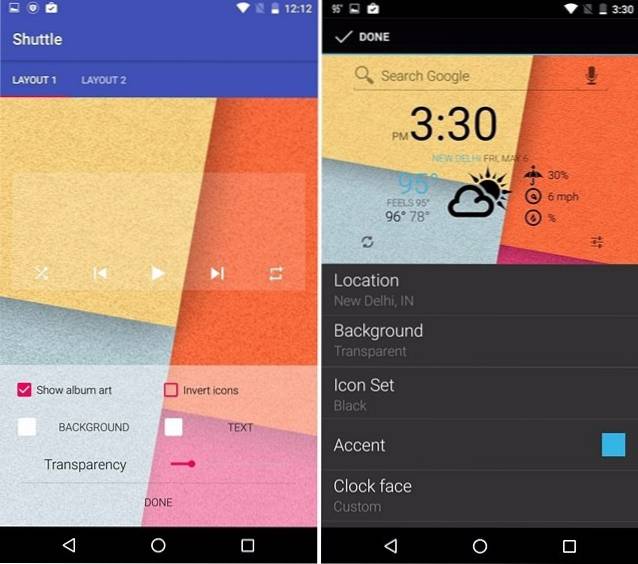
Noter: Nous avons utilisé du texte noir sur tous nos widgets pour donner aux widgets un bon contraste avec le fond d'écran clair et les icônes colorées de Voxel.
Comme la plupart des autres choses, il existe divers widgets sympas disponibles pour Android, vous pouvez donc choisir vous-même. Si vous avez besoin d'aide, consultez notre liste des 17 meilleurs widgets Android.
4. Fiddle avec les options de Nova Launcher
Votre thème de lanceur Nova est peut-être déjà beau, mais vous devez ajouter quelques touches finales avec certains paramètres du lanceur Nova. Il est important que vous connaissiez toutes les options intéressantes du lanceur Nova, car c'est ce qu'il faut pour affiner votre thème. Alors, voilà:
-
Bureau
Lanceur Nova vous permet de personnaliser le bureau aka l'écran d'accueil d'Android à la poignée. Dans Nova Settings-> Desktop, vous pouvez modifier la grille d'icônes (le nombre d'icônes que vous pouvez adapter), la disposition des icônes (taille des icônes, polices, etc.), le remplissage de largeur et de hauteur (espace entre les icônes), les styles de barre de recherche, les indicateurs de page & couleur, défilement du papier peint et plus encore. Vous pouvez également consulter les différents effets de défilement (pile de cartes, tablette, verre, lingette, etc.) qui font une énorme différence dans l'expérience utilisateur. Il existe également des options pour chevaucher les widgets, verrouiller le bureau, etc..
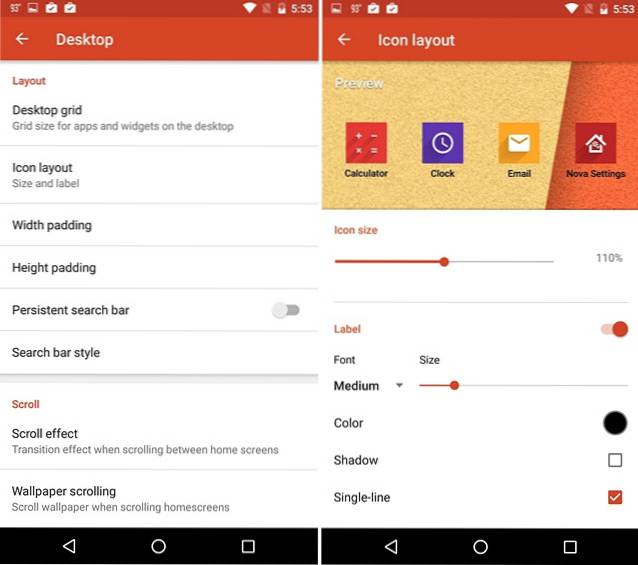
Pour notre thème, nous n'avons manipulé que quelques options. Nous avons défini la taille de la grille du bureau sur «5 × 5», la taille de l'icône sur «110%» et la police sur «moyenne» dans la disposition des icônes, le remplissage en largeur et hauteur sur «Aucun», nous avons désactivé le défilement du papier peint et choisi le défilement «Effacer» effet.
-
Tiroirs d'applications et de widgets
Vous pouvez également modifier les tiroirs d'applications et de widgets en fonction de vos besoins. Nova vous propose des options pour modifier la grille dans le tiroir de l'application, le style du tiroir (liste, horizontal, vertical) pour les applications et les widgets, l'animation de transition, les effets de défilement et plus encore. Vous pouvez également choisir de voir le tiroir de l'application sous forme d'onglet, comme les versions précédentes d'Android, regrouper les tiroirs et ajouter une barre de recherche. Si vous n'aimez pas le fond blanc du tiroir, vous pouvez choisir d'avoir une autre image ou simplement la garder transparente.
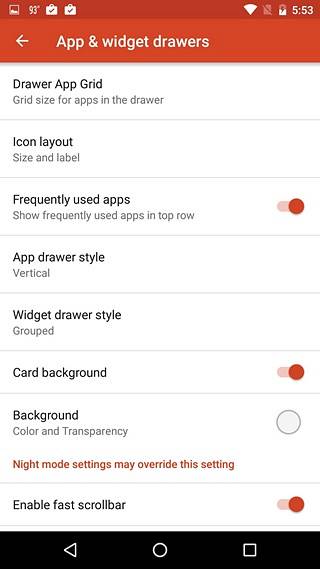
Notre thème était davantage destiné aux améliorations de l'écran d'accueil, nous n'avons donc apporté aucune modification aux paramètres du tiroir d'applications et de widgets. Cependant, vous pouvez facilement procéder et apporter les modifications souhaitées.
-
Dock
Dock comprend les icônes accessibles en bas de chaque page de l'écran d'accueil. Nova vous permet d'ajouter des pages au dock et d'augmenter le nombre d'icônes dans le dock. Vous pouvez également modifier la taille de l'icône, la police, le remplissage et activer le «dock comme superposition», ce qui vous permet de basculer le dock avec des gestes. Il existe également une option intéressante pour modifier l'arrière-plan du dock. Si vous n'êtes pas vraiment fan de dock, Nova vous permet de l'éteindre complètement.
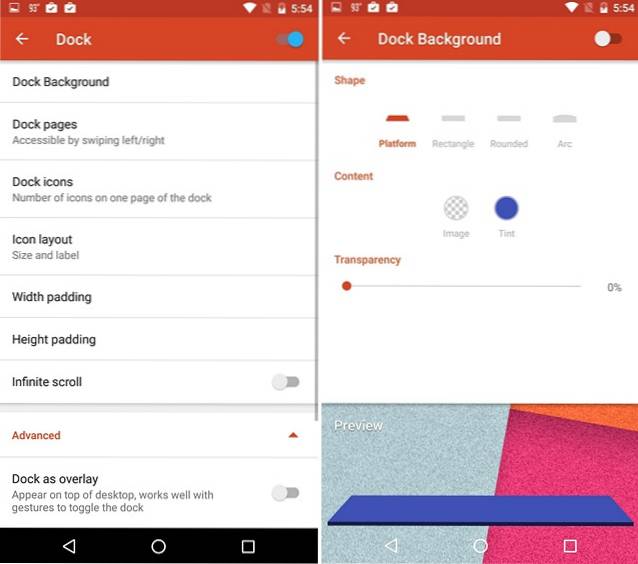
Nous avons changé la taille de l'icône dans le Dock à 110% pour notre thème, pour faire correspondre la taille de l'icône à nos icônes de l'écran d'accueil.
-
Dossiers
Vous aimez les nouveaux dossiers Android N? Eh bien, vous pouvez les avoir avec le lanceur Nova. Vous pouvez facilement accéder à Paramètres Nova -> Dossiers et modifier l'apparence du dossier et des icônes à l'intérieur. Vous pouvez choisir d'avoir des icônes dans la pile, la grille, l'éventail ou la ligne, tout en conservant l'arrière-plan du dossier au style de prévisualisation N ou cercle, carré, disque, etc. Il existe également des options pour modifier la transition des dossiers, l'arrière-plan et la disposition des icônes.

Nous avons changé l'aperçu du dossier en «Pile» et l'arrière-plan du dossier en «Disque», pour correspondre au contraste noir que nous avons utilisé dans les widgets.
-
Look & feel
Nova Settings-> Look & feel est là où se trouve l'action principale. Ici, vous pouvez choisir le thème de l'icône, la vitesse de défilement et d'animation (détendu, stock, nova, rapide, plus rapide que la lumière), les animations d'application et même forcer une orientation de l'écran, si c'est ce que vous voulez. Si vous n'aimez pas voir la barre de notification tout le temps, vous pouvez même la désactiver. Vous pouvez activer les «Icônes sombres», ce qui rendra les icônes de la barre d'état / de notification noires.
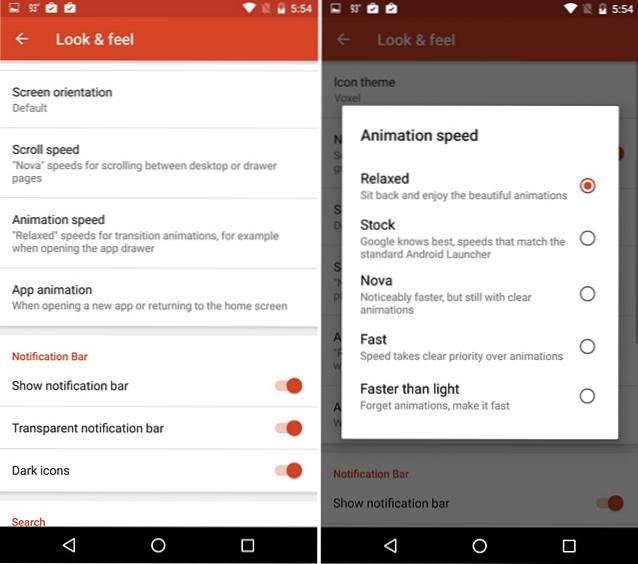
Pour donner à notre thème qui a ajouté du zing, nous avons changé la vitesse d'animation en "Détendu", pour obtenir une barre latérale comme une animation tout en glissant vers un autre écran d'accueil, grâce à l'effet de défilement "Wipe". Nous avons également activé les "Icônes sombres" pour correspondre aux widgets et aux étiquettes d'icônes de nos thèmes.
-
Mode nuit
Si vous aimez les thèmes sombres, vous devez changer le programme du mode Nuit sur «Toujours» dans Paramètres Nova -> Mode Nuit. Lorsque le mode nuit est activé, vous pouvez activer le thème sombre pour la barre de recherche, le tiroir, l'icône du tiroir et les dossiers.
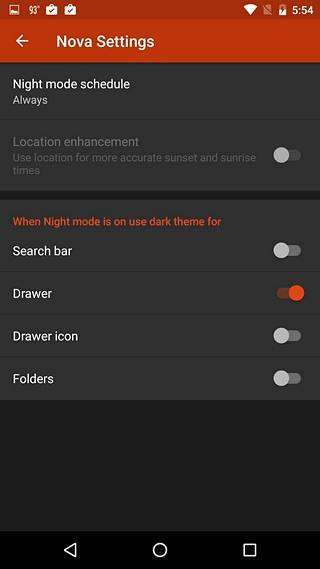
-
Gestes et badges de décompte non lus
Les gestes sont ce qui rend le lanceur Nova incroyable! Le lanceur vous permet de choisir des actions pour différents gestes de balayage (balayer vers le haut, balayer vers le bas, pincer, pincer, appuyer deux fois, faire glisser deux doigts etc.), afin que vous puissiez lancer des applications, passer un appel, rechercher, utiliser Google Now et effectuer des tonnes d'autres actions. Vous pouvez choisir les actions que vous souhaitez car quand il s'agit de gestes, à chacun le sien.
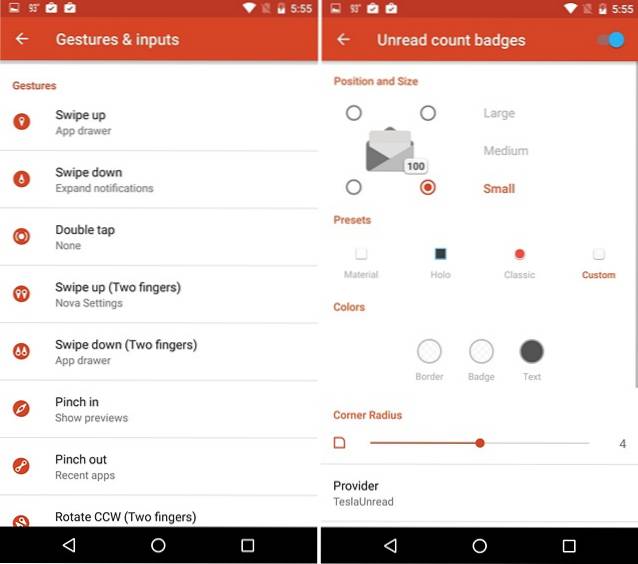
Les badges de décompte non lus ne font plus partie de l'interface d'Android, mais si vous avez hué lorsqu'ils ont été supprimés, ne vous inquiétez pas, Nova vous permet d'activer les badges de comptage non lus et même les personnaliser. Au cas où vous ne le sauriez pas, des badges de décompte non lus sont utilisés pour vous informer du nombre de notifications non lues pour les e-mails, SMS, etc. sur les icônes elles-mêmes. Cependant, pour les activer, vous devrez installer le lanceur TeslaUnread pour Nova Launcher, qui assure le suivi du nombre de non lus sur les applications. Une fois activé, vous pouvez personnaliser la position, la taille, le style et la couleur de ces badges.
Noter: Il est important de noter ici que certaines fonctionnalités et options sont limitées à Nova Launcher Prime, qui est une application payante (4,99 $). La version Prime contient des effets de défilement exclusifs (y compris l'effet Wipe que nous avons utilisé pour notre thème), la prise en charge des gestes, la possibilité de masquer les applications, les balayages d'icônes, etc..
Nous avons uniquement apporté des modifications au bureau, au dock, aux dossiers et aux paramètres d'apparence et de convivialité de Nova pour notre thème. Si vous êtes curieux de savoir à quoi ressemble notre thème, jetez un œil ci-dessous:
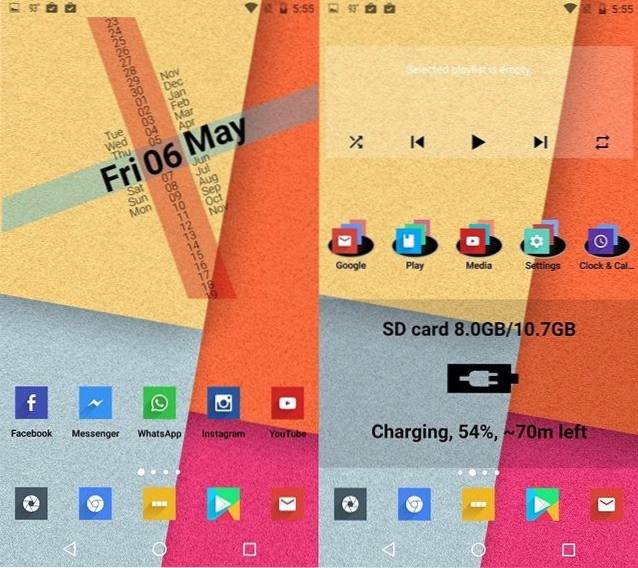
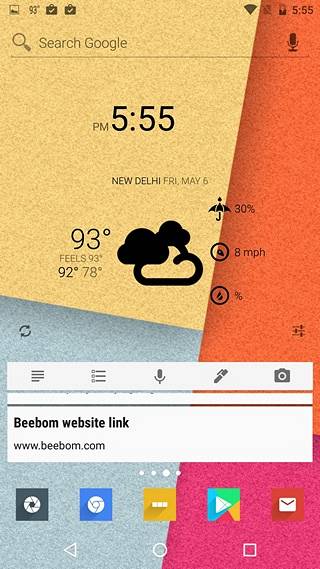
Aimez ce que vous voyez? Si vous le faites, vous pouvez facilement suivre les étapes que nous avons mentionnées ci-dessus et obtenir le thème sur votre appareil.
Voici une présentation vidéo rapide du thème Nova Launcher que nous avons créé en suivant les étapes mentionnées ci-dessus:
VOIR AUSSI: 15 thèmes CM13 sympas pour personnaliser votre expérience CyanogenMod
Commencez à créer vos propres thèmes Nova Launcher
Nous sommes à peu près sûrs que vous pouvez désormais créer facilement votre propre thème de lanceur Nova. Nous vous recommanderons de commencer par implémenter notre thème pour avoir une meilleure idée du fonctionnement de certaines applications. Une fois que vous avez maîtrisé l'art de créer des thèmes de lanceur Nova, partagez les images de votre thème avec nous dans la section commentaires ci-dessous.
 Gadgetshowto
Gadgetshowto



